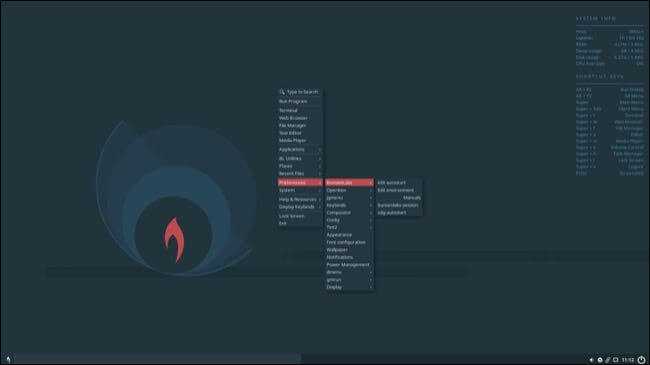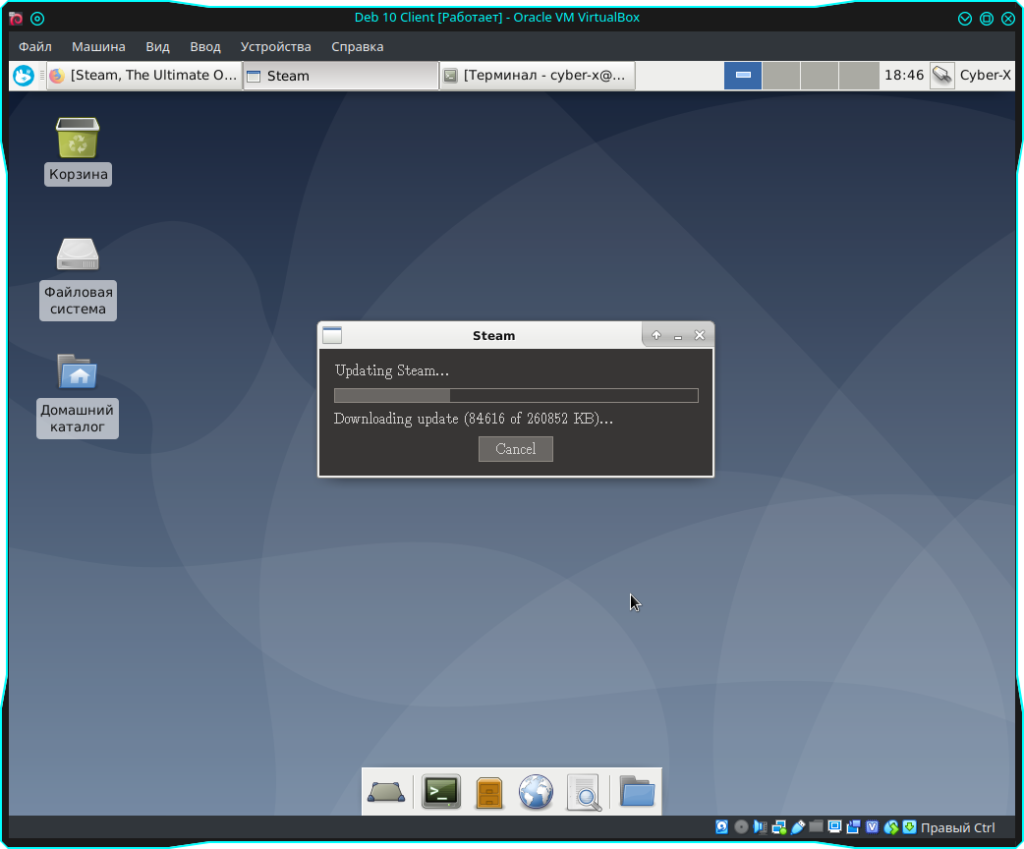Установка Elementary OS Loki
Шаг 1. Выбор языка
На первом шаге, как и в Ubuntu нам предстоит выбрать язык установщика. Нажмите любую клавишу и выберите с помощью стрелок на клавиатуре русский:
Выберите Загрузка LiveCD без установки:
Шаг 4. Запуск установщика
LiveCD загружен. Именно так будет выглядеть ваша система после установки. Найдите значок установщика на панели, он последний справа и запустите его.
Выберите язык будущей системы и нажмите продолжить:
Шаг 6. Сторонние компоненты
Установите обе галочки, чтобы система скачала и установила закрытые кодеки и драйвера, а также установила обновления:
Шаг 7. Способ разметки
Мы можем отдать весь диск под систему или же настроить все вручную. В этой статье установка elementary os loki будет выполнена на ручную разметку, поэтому выберите Другой вариант:
Если диск был чистым, нужно создать таблицу разделов, для этого нажмите Создать таблицу разделов:
Шаг 9. Раздел загрузчика
Дальше выберите Свободное пространство и нажмите значок плюс, чтобы добавить раздел:
Для раздела загрузчика нам нужна файловая система ext2, размер 200 мегабайт и точка монтирования /boot.
Шаг 10. Раздел корня
Минимальный размер системного раздела 15 Гигабайт, но я рекомендую взять 30-40 Гб, чтобы точно хватило. Точка монтирования /.
Шаг 11. Раздел подкачки
Этот раздел нужен, чтобы сбрасывать сюда неиспользуемые страницы памяти при переполнении или сохранять содержимое оперативной памяти при гибренации. Его размер должен равняться размеру ОЗУ, а тип файловой системы swap.
Шаг 12. Домашний раздел
В домашнем разделе будут храниться ваши файлы. Под него выделите все доступное пространство, а точка монтирования /home
Должно получиться вот так:
Нажмите продолжить, затем подтвердите запись изменений на диск.
Выберите ваш часовой пояс:
Выберите раскладку клавиатуры, которая будет использоваться по умолчанию:
Шаг 16. Ваш пользователь
Введите имя вашего пользователя, его логин и пароль. Также здесь вы можете настроить шифрование домашнего каталога и автоматический вход в систему:
Шаг 17. Завершение установки
Дальше осталось дождаться пока Elementary OS полностью установиться и распакует все файлы:
После завершения установки перезагрузите систему.
Для входа в систему выберите недавно созданного пользователя и введите его пароль:
Шаг 19. Готово
Вот и все Elementary OS установлена и готова к использованию. Теперь вы можете наслаждаться этой прекрасной системой:
Обновление Elementary OS 5 Hera до Elementary OS 6 Odin
Так как в качестве основы Elementary OS 6 Odin используется дистрибутив Ubuntu 20.04 то нам потребуется изменить ветки программного обеспечения и исходных кодов использовавшихся в Elementary OS 5 Hera основанного на Ubuntu 18.04 на новые.
Первым делом изменяем ветки репозиториев:Заменяем все слова bionic на focal.
Далее изменяем ветки официальных исходных кодов Elementary OS:Заменяем все слова bionic на focal.Заменяем все слова bionic на focal.
Теперь получаем списки пакетов из новых веток:
Получаем списки пакетов из новых веток:
ВНИМАНИЕ: Перед продолжением настоятельно рекомендую убедиться что все предыдущие шаги выполнены правильно, для этого необходимо запустить симуляцию обновления, после этого пункта пути назад уже не будет.Если выполнение этой команды завершилось без ошибки в конце, можно продолжать. Приступаем к обновлению всего окружения ОС Elementary OS 5 Hera до Elementary OS 6 Odin:
Приступаем к обновлению всего окружения ОС Elementary OS 5 Hera до Elementary OS 6 Odin:
-
В процессе обновления появится окно настройки «keyboard-configuration», где будет предложено выбрать предпочтительный способ переключения раскладки клавиатуры.
-
После этого в процессе обновления появится окно «libpam0g:…» с запросом на перезагрузку без предупреждения служб при обновлении пакетов, соглашаемся.
ПРИМЕЧАНИЕ: Иногда могут возникать проблемы с пакетом «io.elementary.wingspanel», если такая проблема возникла, выполни следующую команду:
Последнее что нам остаётся сделать — Удалить оставшиеся пакеты от прошлой версии Elementary OS:
Перезагружаем машину и наслаждаемся результатом проделанной работы. Ниже можно увидеть скриншоты ДО и ПОСЛЕ обновления моей виртуальной машины описанным способом.
ДОПОСЛЕ
P.S.: Если остались какие-то вопросы или сложности в процессе обновления — оставляйте комментарии, постараюсь ответить и помочь.
Установка приложений
Дистрибутив предлагает нам использовать фирменный магазин приложений. К сожалению, в нём доступно всего около сотни приложений. Все они устанавливаются через Flatpak. Часть из них имеет ценник, впрочем, вы можете выставить нулевую стоимость и получить приложение бесплатно. Приложения с ценой были разработаны специально для Elementary OS, поэтому они имеют более глубокую интеграцию с системой.
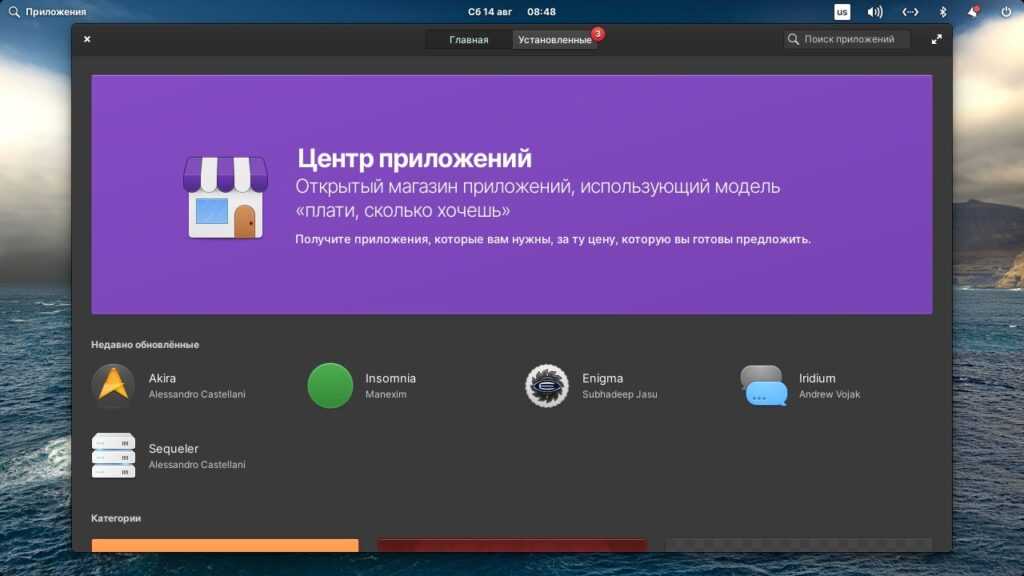
Конечно же, такого количества приложений недостаточно, поэтому воспользуемся тем, что дистрибутив основан на Ubuntu. В меню Приложения в верхнем углу откройте терминал и введите команду для установки центра приложений Ubuntu Software:
Вас попросят ввести пароль от вашей учётной записи. Наберите его и нажмите Enter, программа установится автоматически. Среди зависимостей будет пакет software-properties-common, который необходим для добавления пользовательских репозиториев.
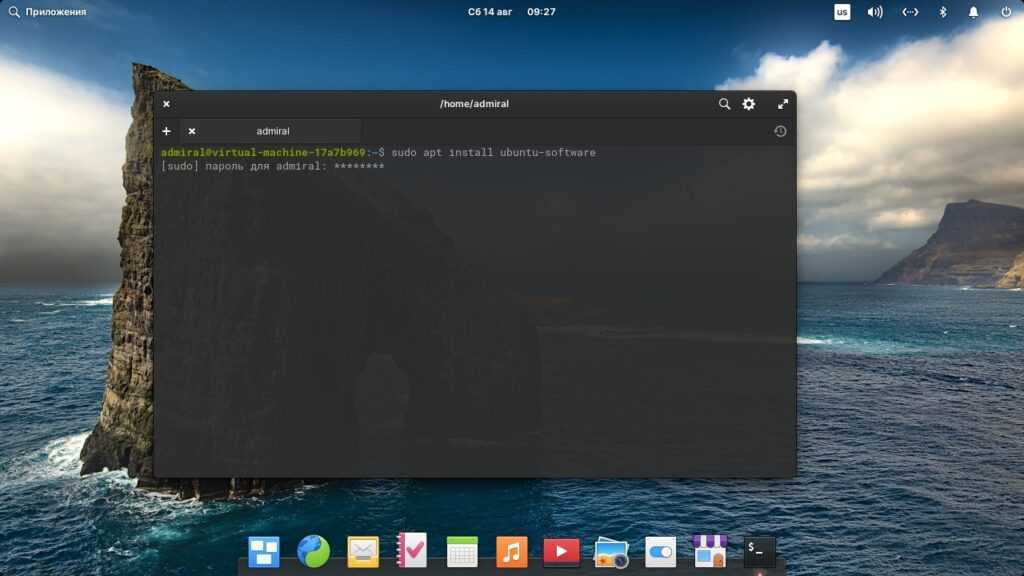
После этого магазин Ubuntu станет доступен в меню Приложения (последний значок на скриншоте). Через него можно установить большую часть необходимых приложений, вроде офисного пакета LibreOffice, браузера Firefox и так далее.
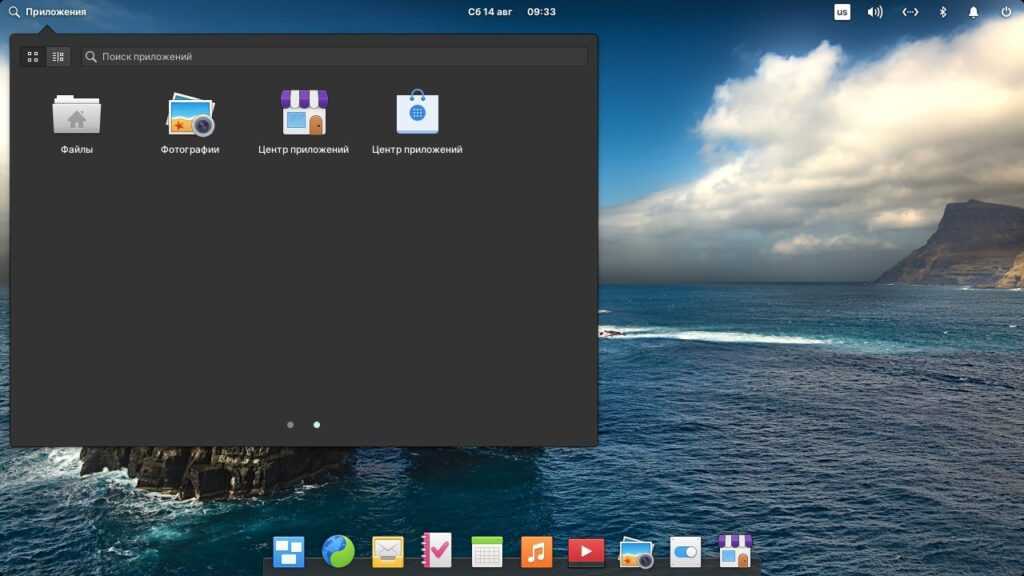
Помимо этого, вы можете установить аналогичным образом менеджер приложений Synaptic. Он подойдёт продвинутым пользователям, так как содержит большее количество приложений, в том числе консольные:
Кому это будет интересно?
Реклама правдива, а красота работоспособна. Здоровый шаг в сторону Open Source
Безусловно, удобный интерфейс и открытый исходный код — не единственные преимущества операционной системы.
Deepin замечен в сливе данных на собственные сервера, обезличенных — по заявлению представителей компании.
Примерно тот же состав пакетов тащит для себя Google в Android и Apple в iOS. Но последние делают это с очевидного разрешения пользователя.
Deepin просто слегка нагружает сеть в сторону Китая в моменты простоя, так что какие-то критически важные бизнес-задачи в нем решать нельзя.
А вот пользоваться на старых компьютерах очень даже можно. Система подойдет для офисных работников, при простом домашнем использовании.
Серфить и работать с документами можно
Даже поиграть получится. В красивом, удобном интерфейсе.
Попробовать Deepin стоило бы всем – отличный опыт “первого Linux после macOS”. Понравится — найдутся защищенные альтернативы.
iPhones.ru
Идеальных операционных систем не бывает: для разных задач — свои. К сожалению, все существующие массовые варианты все чаще становятся средством наблюдения за пользователем, собирая массу информации, а иногда и насильно ограничивая его действия. Кроме того, сегодня и macOS, и Windows перестали быть «системой в себе»: у каждой есть свои сильные стороны и значительные недостатки. Поделка Microsoft безальтернативна для инженерной работы; вариант из Купертино больше подходит для редактирования…
Дополнительные рекомендации по установке операционных систем
Необходимо заранее определиться с тем, какой процессор поддерживается – 32-64 разряда. Количество оперативной памяти, используемая видеокарта тоже имеют значение.
Есть несколько моментов, важных для учёта.
- На любой конфигурации, где ОЗУ до 4 Гигабайтов, Windows XP будет работать в любом случае.
- Только Windows XP подходит тем, у кого есть 1 Гигабайт памяти и самая маленькая разрядность.
- Лучше ставить Windows 7 только при наличии 1-2 Гигабайт.
- При наличии 2-3 Гигабайт рекомендуется ставить Windows 7 32-разрядной версии.
- Наконец, при больших количествах доступного места можно выбрать 64-разрядный вариант. Но в большинстве случаев рекомендуют всё же останавливаться на 32-разрядных. Какую винду устанавливать, решает пользователь.
Установите некоторое важное программное обеспечение
Здесь я поделюсь списком лучшего программного обеспечения, использую его согласно вашему требованию. Вся инструкция по установке предназначена для терминала, поэтому запустите команды.
VLC Media Player
Лучшее мультимедийное программное обеспечение, доступное в репозитории программного обеспечения.
Проигрыватель Flash Player и Pepper Flash
Хотя все современные браузеры уходят с помощью флеш-плагина или поставляются с заранее построенным, как Google Chrome, если вы используете firefox, тогда установите Plugin Flash Player и Pepper Flash, выполнив следующую команду в терминале.
LibreOffice Suites
Это приложение для офисного пакета позволит вам забыть о офисе Microsoft. Это лучшая альтернатива офисному приложению ms. LibreOffice — обязательное программное обеспечение для всех дистрибутивов Linux.
Рекомендуемое чтение: большинство стабильных Linux Distros: 5 версий Linux Мы рекомендуем
Установка других веб-браузеров
Элементарная ОС поставляется с другим браузером, называемым веб-браузером Epiphany, поэтому вы можете захотеть установить google chrome или firefox. Выполните следующую команду в терминале.
Торрент-приложение
Эта система не поставляется с любым торрент-программным обеспечением, поэтому установите свой любимый.
Transmission
Deluge
qBittorrent
KTorrent
Steam
Если вы играющая игра, то эта потрясающая и эффективная программа для игровых движков — обязательная для вашей Elementary OS. Кстати, я уже писал интересную статью, о том, как играть в последние игры на Linux.
OpenSSH
Это приложение является обязательным, если вы хотите получить доступ к командной строке с удаленного компьютера в вашу систему.
Говорят, что это лучшая альтернатива Photoshop для сообщества Linux. Но, я так и не привык к этому редактору.
Почему Elementary OS?
Мои требования к дизайну всегда были выше среднего. Хотя я не дизайнер. Я веб-разработчик, делаю сайты. Часто приходится заниматься вёрсткой, используя готовый графический дизайн
Может быть поэтому у меня намётан глаз и я обращаю внимание даже на мелкие проблемы и недоработки оформления. В разных дистрибутивах Linux с графическим интерфейсом всегда были и остаются проблемы
Именно Elementary OS в этом плане сильно выделяется.
Некоторые не понимают этого. Даже ругают оформление Elementary OS. Что ж, вкусы у всех разные. Я могу понять если кому-то не нравятся, например, используемые цвета, значки. Или они считают, например, что градиент в заголовках окон не уместен. В общем, это дело именно вкуса. В каких-то других дистрибутивах оформление другое, и оно бывает тоже совсем неплохим. Но ведь речь не только об этом. Большое различие кроется в деталях и подходе.
Изначально я выбрал Elementary OS именно из-за внешности. Потом со временем осознал, что система имеет и другие преимущества. Она реально лучшая из всего семейства Linux. И она точно лучше Windows. Конечно, у неё есть свои минусы и проблемы, но у других систем тоже не всё гладко.
Windows 10. Надёжный вариант, ставший самым распространённым
Даже среди владельцев ноутбуков именно Windows 10 занимает первое место по популярности. Более 50% пользователей выбирают эту систему в качестве основного инструмента для работы. Ядро – примерно такое же, что и у Windows 8. Вот лишь некоторые плюсы этого варианта:
- Новые функции и приложения, отсутствующие у более старых версий.
- Многие программы и игры уже сейчас создаются с учётом возможного запуска на Windows 10.
- Регулярные обновления, благодаря которым устраняются все баги и недоработки. От них выбор операционной системы тоже зависит.
Но есть и те, кто критикует Windows 10. Среди отрицательных сторон выделяют следующие проблемы:
- Некоторые функции и приложения ОС для нетбука не требуются для корректной работы системы. Но они часто становятся причиной того, что процессор и оперативная память перегружаются.
- На этой версии не запустится большинство старых программ.
- Информация о пользователе и самом устройстве собирается в принудительном порядке. Часть этих сведений – конфиденциальная. Выбрать для рекомендуется предыдущую версию.
Полностью переписан почтовый клиент — Mail
Почтовый клиент Mail был полностью переписан.
Почтовый клиент Mail
Значительно улучшена интеграция почтового клиента с общесистемными Онлайн аккаунтами (Online Accounts). Настройку Онлайн аккаунтов можно выполнить через Системные настройки→раздел Проводные и беспроводные сети→Онлайн аккаунты.
Настройка Онлайн аккаунтов
В будущем разработчики планируют добавлять предустановленные почтовые настройки для популярных почтовых сервисов.
Улучшена безопасность программы. Теперь каждое письмо отображается в своем процессе, своей песочнице, что повышает безопасность и надежность.
Создание нового письма
В интерфейсе теперь используются нативные виджеты, в частности, для списка сообщений и цепочки обсуждений, что значительно улучшает поддержку языков с чтением справа налево (RTL), а также дает возможность поддержки специальных общесистемных функций (accessibility features).
Множество новых настроек и обновлений
Утилита Параметров системы получила множество новых настроек, обновление интерфейса и другие улучшения. Улучшена производительность самой утилиты. Исправлены некоторые недочеты.
Настройки звука
В настройках звука теперь стало удобнее просматривать и выбирать доступные звуковые устройства.
Появилась новая опция «Flash screen», чтобы оповещать о событиях всплывающими сообщениями. Доступны опции Play sound и Flash screen. Их можно включить одновременно или по отдельности.
Настройки мыши и тачпада
Переработаны настройки мыши и тачпада. Теперь они разделены на отдельные секции.
По запросам многих пользователей добавлена новая опция «Ignore when mouse is connected», которая отключает тачпад, если подключена мышка.
Настройки рабочего стола
В настройки рабочего стола добавлена отдельная вкладка Appearance (Внешний вид). Через нее можно настроить размер текста. Доступно 4 режима: маленький (0.75x), по умолчанию, большой, еще больше (0.5x).
Здесь же можно включить анимацию окон и прозрачности панели.
Настройки обоев
В настройках обоев исправлена ошибка, которая приводила к некорректной установке обоев рабочего стола для экрана блокировки и входа в систему.
Настройки экрана
Улучшены настройки экрана. Новые режимы Scaling factor, Refresh Rate.
Также улучшена настройка расположения дисплеев (при использовании нескольких экранов). Выравнивание дисплеев стало работать намного удобнее.
Bluetooth с pin-кодом
Для Bluetooth подключений теперь обеспечивается хорошая поддержка устройств, которые требуют ввода PIN-кода или пароля, чтобы установить соединение. Таким образом сильно расширилась поддержка беспроводных устройств, с которыми можно установить сопряжение.
Настройки даты и времени
В настройках даты и времени выполнена «зачистка» интерфейса (удалена карта). Добавлена возможность автоматического определения часовой зоны.
Установка новых языков стала проще и понятнее. Просмотр списка языков и настройка также стали удобнее и понятнее.
Настройка сети
Настройки Hotspot теперь располагаются в отдельной вкладке. Раньше для них открывался отдельный диалог.
Настройки VPN стали проще и понятнее.
Настройки питания
В настройках питания добавлена новая опция «Prompt to shutdown», которая позволяет показывать предупреждение, если пользователь нажал кнопку включения/выключения компьютера.
Установка
Установка дистрибутива выполняется из Live-режима. Используется графическая программа установки.
При запуске Live-системы программа установки открывается сразу. Пользователь может выполнить установку или использовать Live-систему.
Первый этап установки
Установка выполняется в два этапа. На первом этапе установки (в Live-режиме) выполняется:
- Выбор языка.
- Выбор языка ввода.
- Разметка диска.
- Шифрование диска (по желанию).
Разметка диска
При ручной разметке диска пользователь может использовать уже созданные заранее разделы. Если требуется создание новых или удаление/изменение разделов, то предлагается использовать программу GParted, которая вызывается прямо из программы установки. В будущем планируется перенести разметку диска в саму программу установки.
При автоматической разметке диска создается несколько разделов:
- Загрузочный ESP (Для UEFI)
- Recovery (FAT32) для восстановления системы.
- Корневой / (etx4)
- Раздел подкачки SWAP
Если система уже была установлена, то присутствует пункт — Refresh Install — Переустановка системы с сохранением текущих пользовательских данных и файлов.
Второй этап установки
Pop!_OS 19.04: Установка — Выбор раскладки
Pop!_OS 19.04: Установка — Создание пользователя
- Выбор раскладки клавиатуры.
- Установка часового пояса.
- Подключение сетевых учетных записей (по желанию).
- Указание имени пользователя и пароля.
Такой двухэтапный способ установки удобен при продаже оборудования с предустановленной системой. Первый этап выполняет производитель оборудования. А второй этап выполняется конечным покупателем.
Приложения
Существует мнение, что нет разницы, какой дистрибутив Linux использовать. Якобы любую программу, написанную для Linux, можно найти и установить на любой дистрибутив. Для многих программ этот принцип действительно применим. Главное соблюсти формат пакета — DEB или RPM.
Вот только для Elementary OS уже написано много своих программ. Они распространяются через собственный магазин приложений — AppCenter. Их не найти в виде пакетов DEB или RPM. Некоторые из программ я видел разве что в репозиториях Manjaro. Но даже если их оттуда установить и они будут работать, то они будут выбиваться из общего стиля.
Порядка 30% программ написанных специально для Elementary OS очень примитивны. Есть подозрение, что авторы просто пробуют свои силы. У меня тоже было желание. Говорят ничего сложного. Может как-нибудь дойдут все же руки.
Остальные программы вполне себе полезные. Есть сложнее, есть проще.
Скорее всего, многие из более сложных программ — это переработанные версии уже существующих программ. Некоторые переработаны очень значительно. Они делаются не просто, чтобы соответствовать стилю Elementary OS, а именно функционал доводится до ума. Дорабатываются функции, упрощаются диалоги, меняется расположение элементов управления. В общем все ради того, чтобы пользователь, используя данные программы, ощущал целостность системы, общий дизайн, общую идею минимализма.
Я когда существовал пару недель на Ubuntu 20.04, то реально ощутил нехватку программ из магазина Elementary OS. Вот некоторые из них:
Для некоторых других программ я нашел аналоги, но чаще всего они выглядели сильно хуже. Бывало и такое, что они не работали. Например такое было с программой записи видео с экрана. Запись не происходила. Что-то с кодеком, видимо. В Elementary OS если я ставлю программу из магазина приложений, то она работает!
Некоторые из программ в магазине приложений Elementary OS распространяются за деньги. Но оплата не является обязательной. Автор назначает своей программе желаемую стоимость. Вы, в свою очередь, при установке программы можете изменить эту стоимость. Можете указать «0» и загрузить бесплатно. Можете указать любую другую и заплатить сколько не жалко.
Поддержка мультитач жестов
Реализована поддержка мультитач жестов. Жесты доступны не только для активации основных функций рабочего стола, но и для управления приложениями.
Некоторые из доступных жестов:
- Свайп тремя пальцами вверх — Открыть экран многозадачности.
- Свайп тремя пальцами влево/вправо — Переключение рабочих столов.
- Свайп двумя пальцами влево/вправо — Используется для пролистывания или переключения различных интерфейсных элементов. Например, для пролистывания скриншотов в AppCenter, удаление уведомлений из списка, переход к предыдущей странице в браузере и так далее.
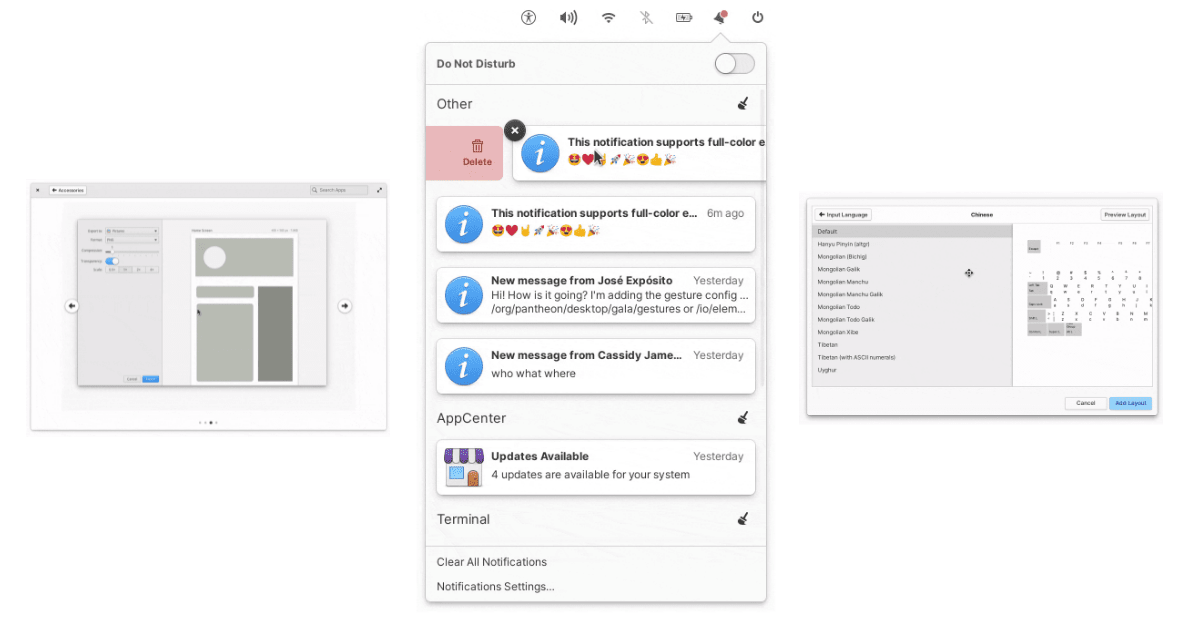 Поддержка мультитач-жестов для различных элементов системы
Поддержка мультитач-жестов для различных элементов системы
Elementary OS vs Ubuntu
Разберем, чем же в итоге Elemetary отличается от Ubuntu и зачем она вообще может понадобиться. В общем и целом отличия только косметические и затрагивают в основном графическую оболочку. Если вас в целом устраивает экосистема Ubuntu, и при этом нравится внешний вид Elementary, то можете ее использовать. Более того, вашу Ubuntu можно без переустановки превратить в Elemetary — установка elementary os на ubuntu.
В итоге вы получите следующие новые уникальные приложения:
- Файловый менеджер
- Интернет браузер
- Панель быстрого запуска
- Почтовый клиент
- Календарь
- Текстовый редактор
- Центр управления приложениями
- Менеджер фотографий
- Аудиопроигрыватель
- Мессенджер
Описываемая система имеет полную совместимость с репозиториями Ubuntu. Они без проблем могут быть подключены. Если объективно посмотреть на внешний вид Elemetary OS, то выглядит она симпатично и самобытно. Именно за это ее и стоит попробовать и сравнить с Ubuntu. Возможно вам такое графическое окружение зайдет. Ну а привыкать заново особо не придется, так как под капотом там будет та же самая Убунта.
Если же вы все-таки предпочитаете последнюю, то читайте мои подробные статьи по этой теме — обзор и сравнение ubuntu server, установка ubuntu.
Что будет нового в Elementary OS 6
Появилась первая официальная более подробная информация о том, что нового ожидать в Elementary OS 6.
Новый внешний вид
Новая версия Elementary OS получит обновленный внешний вид, включая улучшение типографики.
Таблица стилей системы, которая влияет на все элементы интерфейса, была переписана полностью с нуля.
Улучшен контраст между элементами интерфейса, улучшены тени, дизайн стал более продуманный.
Уделено внимание различным мелочам, например, Терминал и Системные настройки получат закругленные края в нижней части окна программы. Будет реализована темная тема оформления
Отмечается, что темный режим получат док, индикаторы на панели, диалоги со списками горячих клавиш, различные системные диалоги и другие элементы интерфейса
Будет реализована темная тема оформления. Отмечается, что темный режим получат док, индикаторы на панели, диалоги со списками горячих клавиш, различные системные диалоги и другие элементы интерфейса.
Для цветового стиля оформления можно будет выбрать главный цветовой оттенок. Пользователю будут доступны цвета: Strawberry, Orange, Banana, Lime, Mint, Grape, Bubblegum и другие.
Evolution Data Server
В качестве бэкенда для почты, а также ряда сопутствующих приложений (например, календарь, события, задачи) будет использоваться Evolution Data Server. Evolution Data Server увеличит количество поддерживаемых сетевых сервисов, является более надежным и безопасным.
Почтовый клиент Mail будет полностью переписан для поддержки Evolution Data Server. Ранее Mail использовал движок Geary.
Новая утилита Tasks
Будет добавлена абсолютно новая утилита для ведения списка дел — Tasks (Задачи).
Программа будет поддерживать ведение задач локально, а также синхронизацию с сервером данных Evolution.
Поддержка мультитач
Благодаря библиотеке Libhandy система будет поддерживать больше мультитач жестов. Такие жесты работают на сенсорных экранах, трекпадах и при использовании колеса мыши. Например, в браузере Epiphany поддерживаются жесты для перехода вперед и назад.
Новый инсталлятор
Elementary OS 6 получит новую программу установки и обновленную утилиту начальной настройки.
Планируется сделать установку намного быстрее и проще, запрашивая у пользователя только самые необходимые данные.
Такой способ установки также будет удобен для производителей оборудования, которые используют Elementary OS в качестве предустановленной операционной системы. Они смогут выполнять первичную установку системы, оставляя последующую настройку для пользователя при первом запуске.
ApricityOS
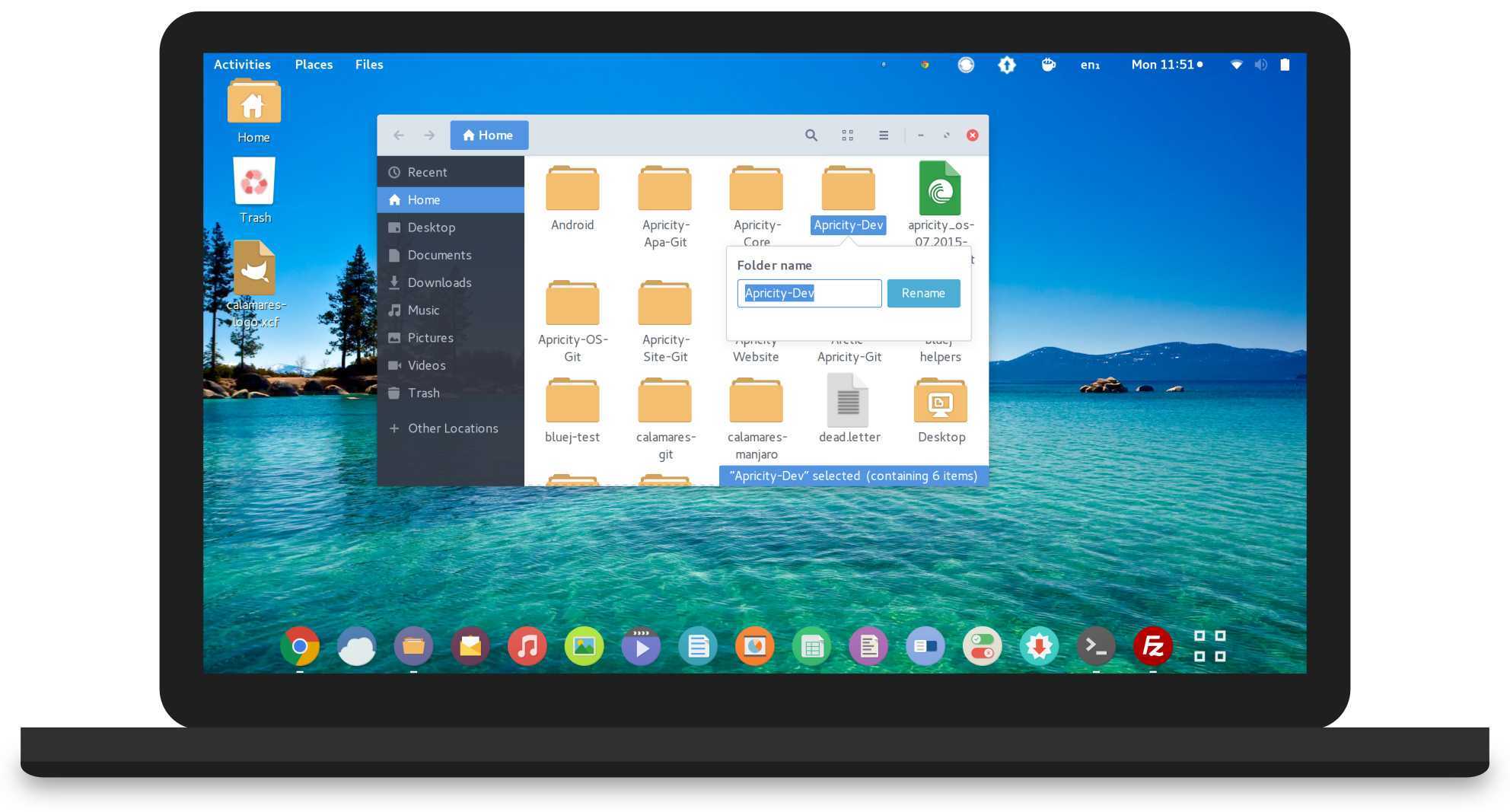
ApricityOS — дистрибутив для начинающих пользователей, основанный на Arch Linux.
ВОЗМОЖНОСТИ APRICITY OS
- Встроен установщик с графическим интерфейсом для упрощения процесса установки;
- Поставляется из коробки с драйверами и широким спектром приложений, включая медиакодеки. Также по умолчанию предустановленны Wine и PlayOnLinux для запуска Windows программ;
- По умолчанию установлена и настроена TLP, для обеспечения увеличения автономной работы;
- Предустановлен Uncomplicated Firewall (UFW) для обеспечения дополнительного уровня безопасности;
- Менеджер пакетов Pamac, с поддержкой пользовательского репозитория пакетов — AUR;
- Система инициализации Systemd;
- Поскольку Apricity OS основана на ArchLinux, здесь тоже используется модель скользящих (rolling) релизов, а это значит, что вы всегда получите самую новую операционную систему;
- С помощью Freezedry вы можете создать свой дистрибутив на основе Apricity OS;
- Доступны окружения рабочего стола Gnome и Cinnamon;
- По умолчанию используется тема Numix, что обеспечивает красивый внешний вид;
- Имеется обширная документация на английском;
- Есть форум поддержки на английском;
Системные Требования:
Основные системные требования для установки ApricityOS следующие:
- CPU: 64-битные процессоры
- RAM: 2 ГБ или больше
- Диск: минимум 10 ГБ SSD / HDD
Заключение
Выше рассмотрены популярные ОС, которые применяются почти всеми современными пользователями. Выбор делают в зависимости от характеристик устройства и задач, которые оно должно выполнять. Лишь практические эксперименты по настройке и установке покажут, какое из решений актуальнее для каждого конкретного пользователя. У каждой ОС есть свои положительные и отрицательные стороны. Со временем владелец техники легко выяснит, какая из них при заданных условиях лучше справляется со своими основными функциями. При возможности рекомендуется обновлять и саму технику, и техническую начинку.